Win10 1709怎么样开启IE11浏览器InPrivate模式
1、在Windows10系统,依次点击“开始/Windows附件”菜单项

2、然后展开Windows附件菜单可以看到Internet Explorer菜单项,右键点击Internet Explorer菜单项,在弹出菜单中点击“开始InPrivate浏览”菜单项
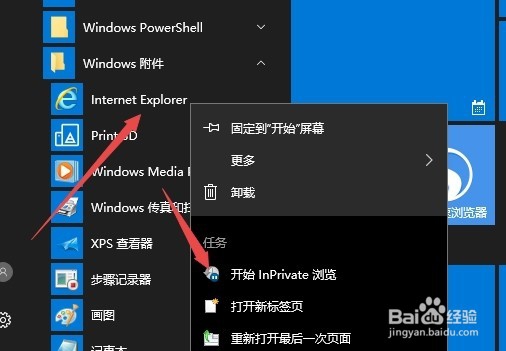
3、这时就可以看到InPrivate模式浏览窗口了,InPrivate处于开启状态,直接在该窗口中输入网址就可以了。
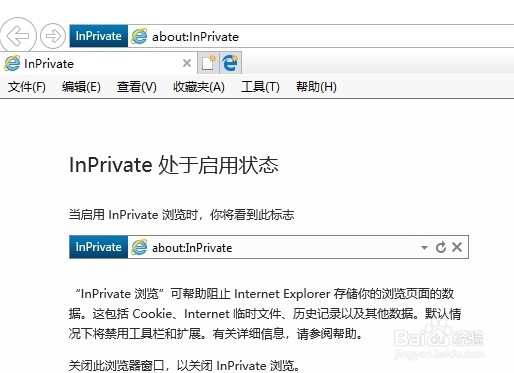
1、在打开的IE11浏览器窗口中,点击上面的“工具”菜单
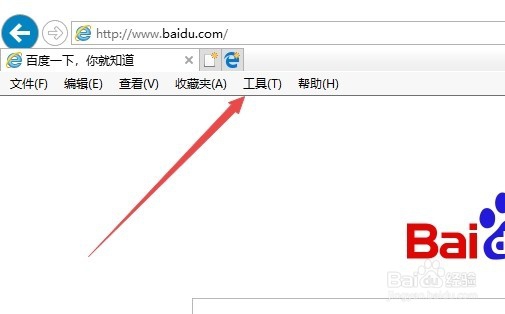
2、在打开的下拉菜单中点击“InPrivate浏览”菜单项。
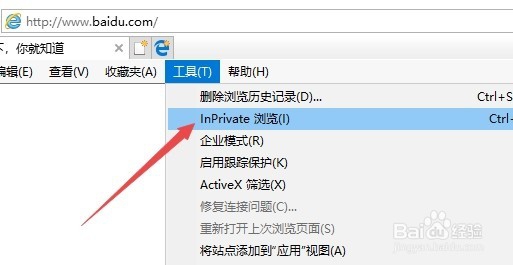
3、这时就可以看到IE11浏览器已转换为InPrivate模式了,在地址栏最左侧可以看到InPrivate模式的图标。
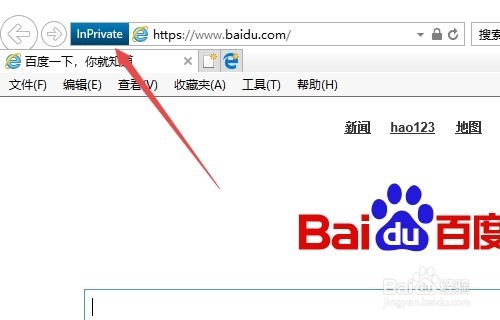
声明:本网站引用、摘录或转载内容仅供网站访问者交流或参考,不代表本站立场,如存在版权或非法内容,请联系站长删除,联系邮箱:site.kefu@qq.com。
阅读量:118
阅读量:177
阅读量:147
阅读量:141
阅读量:20